Ứng dụng Quản lý truy cập tất cả trong một để đặt quyền truy cập chính xác (Ẩn/Bỏ ẩn/Chỉ đọc) trên các trường, mô hình, menu, bản ghi, bộ lọc, nhóm, nút/tab, chế độ xem, hành động, báo cáo, trò chuyện cho bất kỳ mô-đun nào, bất kỳ người dùng nào, bất kỳ công ty nào từ một nơi mà không có nhiều kiến thức kỹ thuật và các quy tắc phức tạp!
Thiết lập
Truy cập menu Thiết lập tìm kiếm từ khóa "Đơn giản hóa quản lý truy cập". Tích vào module được tìm thấy, lưu lại để cài đặt tính năng
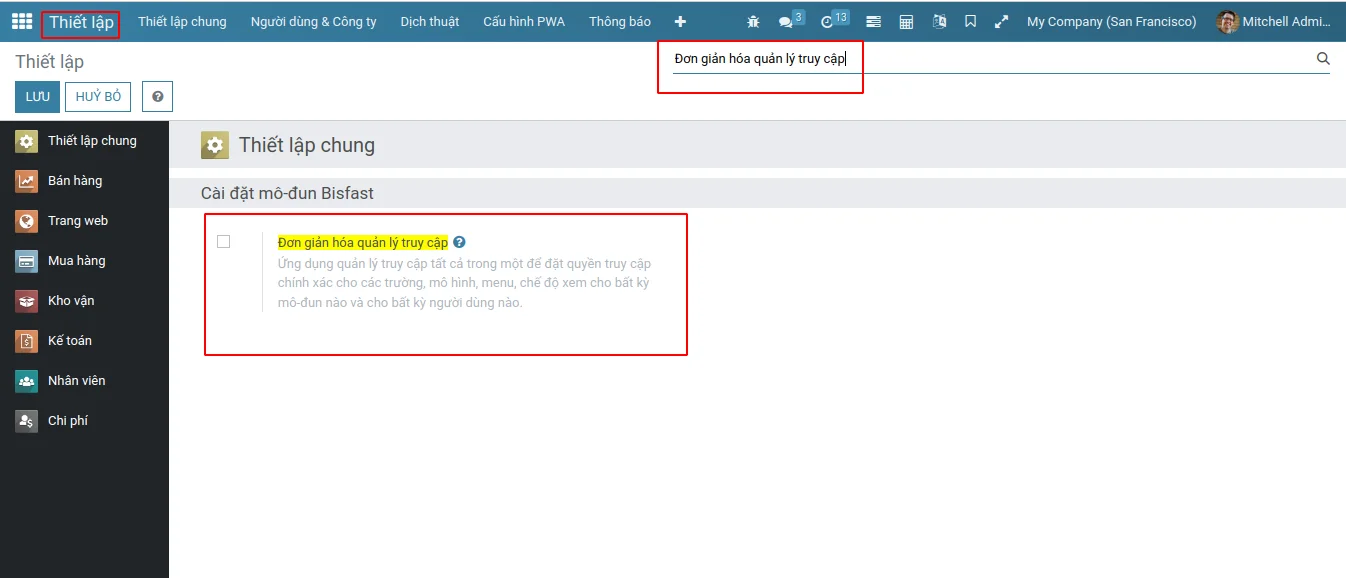
Cách thức sử dụng
Truy cập menu Thiết lập/Người dùng & Công ty/ Người dùng, chọn người dùng cần phân quyền Quản lý truy cập. Tích vào quyền Quản lý truy cập. Chỉ những người dùng có quyền Quản lý truy cập có thể sử dụng tính năng này.
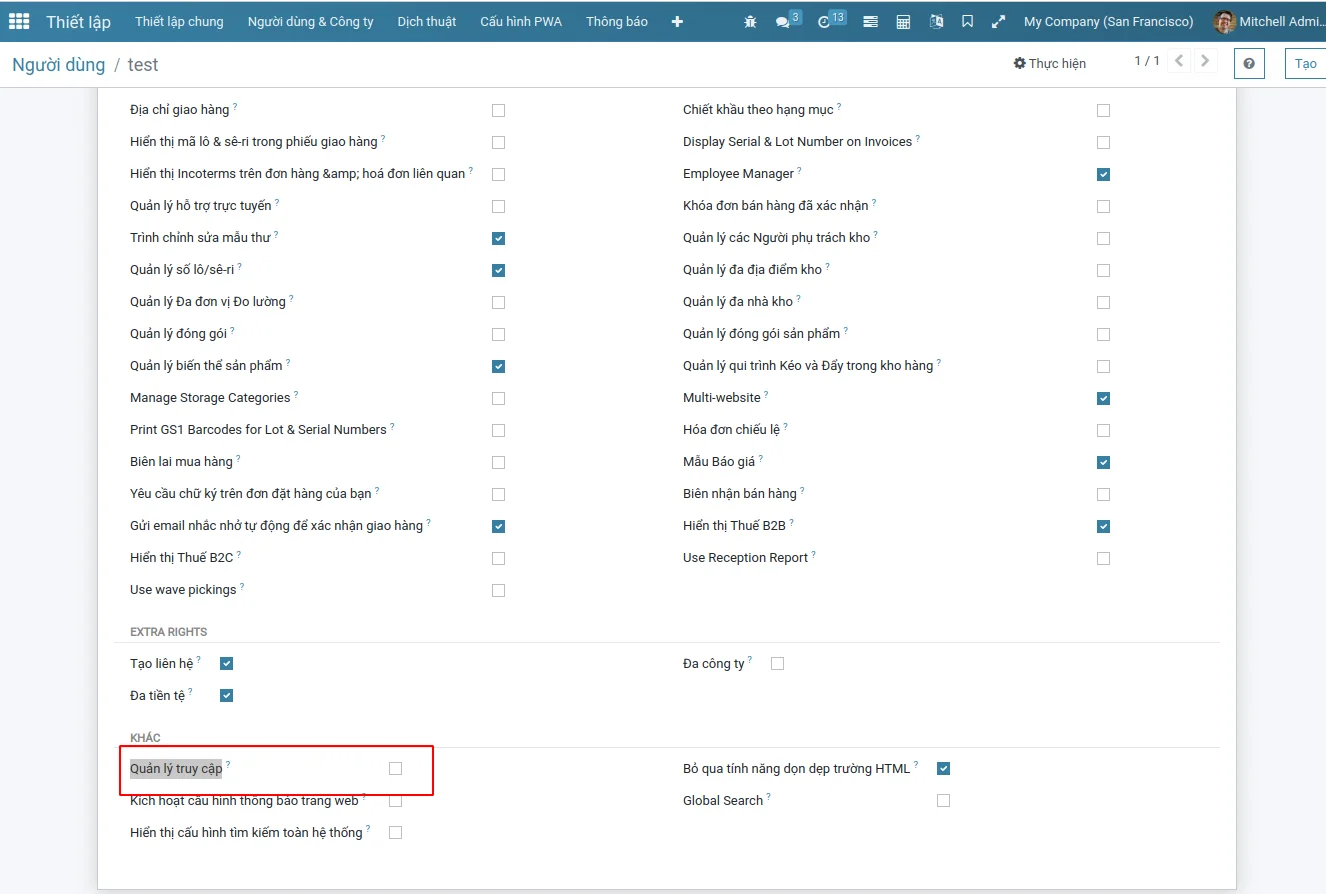
Người dùng có quyền Quản lý truy cập được nhìn thấy ứng dụng "Truy cập Studio". Truy cập ứng dụng này để tạo phân quyền.
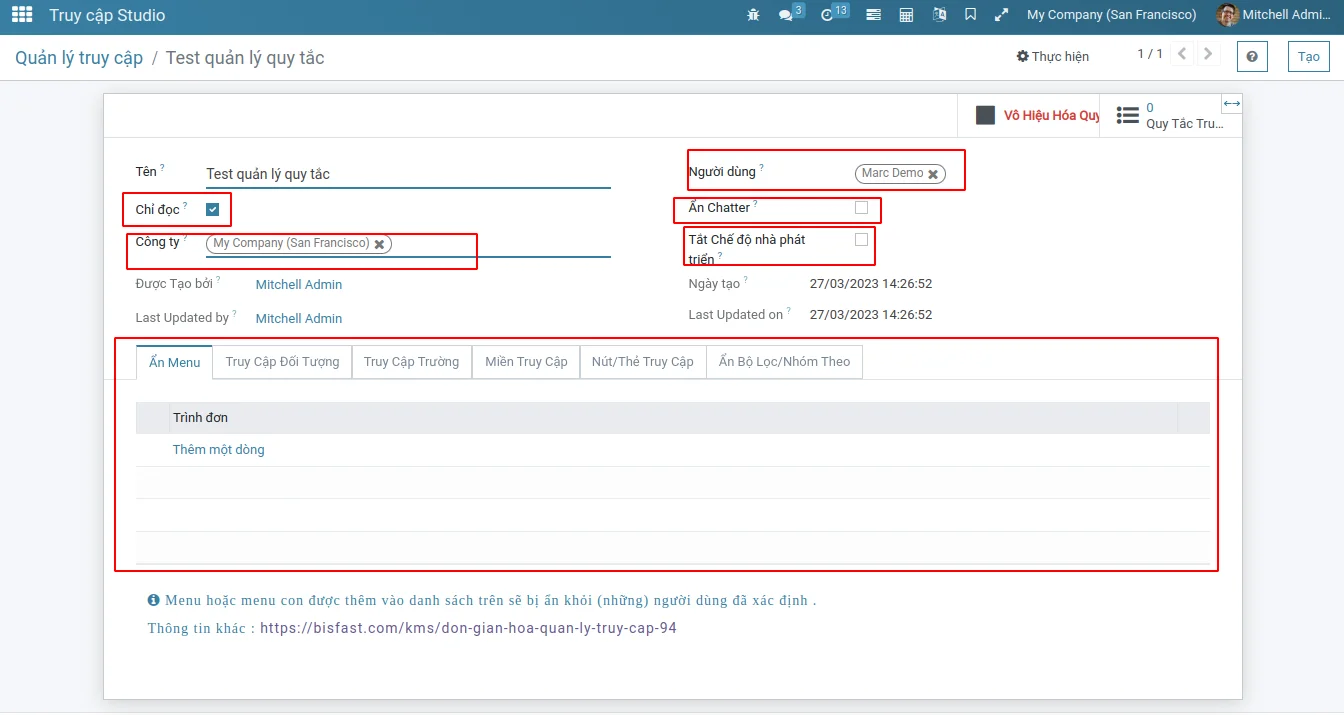
- Người dùng: Chọn người dùng cần áp dụng quy tắc truy cập.
- Chỉ đọc: Người dùng đã chọn chỉ có thể đọc ở tất cả các bản ghi mà người dùng được phép truy cập. Ví dụ chúng ta phân quyền chỉ đọc cho người dùng Marc Demo. Truy cập tài khoản Marc Demo sẽ thấy người dùng này chỉ có thể xem các bản ghi họ có thể truy cập. Không có quyền Tạo, Sửa, Xóa bản ghi
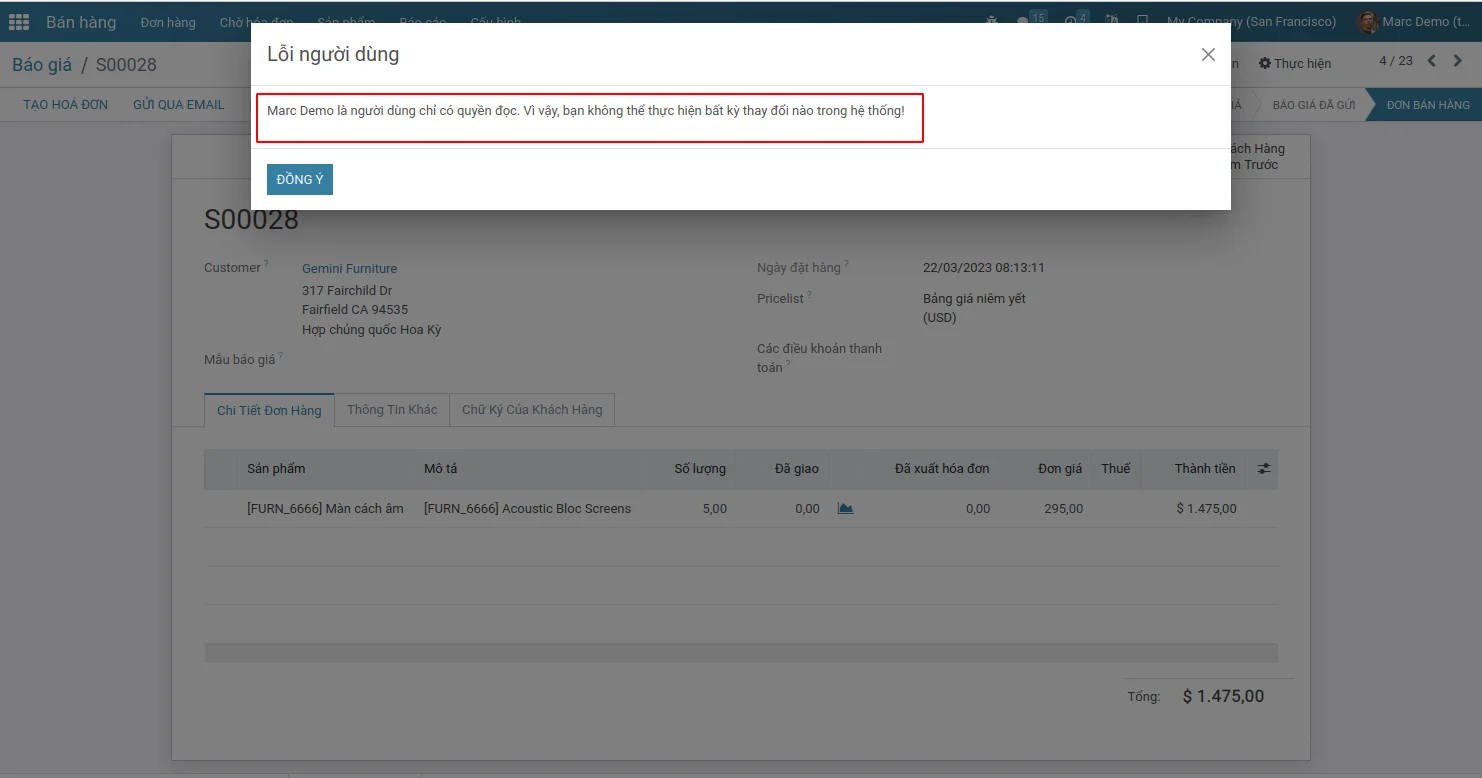
- Ẩn Chatter: Hộp kiểm này dùng để ẩn cuộc trò chuyện đối với bất kỳ người dùng nào. Sau khi tích trường này, những người dùng được chọn sẽ không thể xem cửa sổ trò chuyện trong mọi chế độ xem của m.
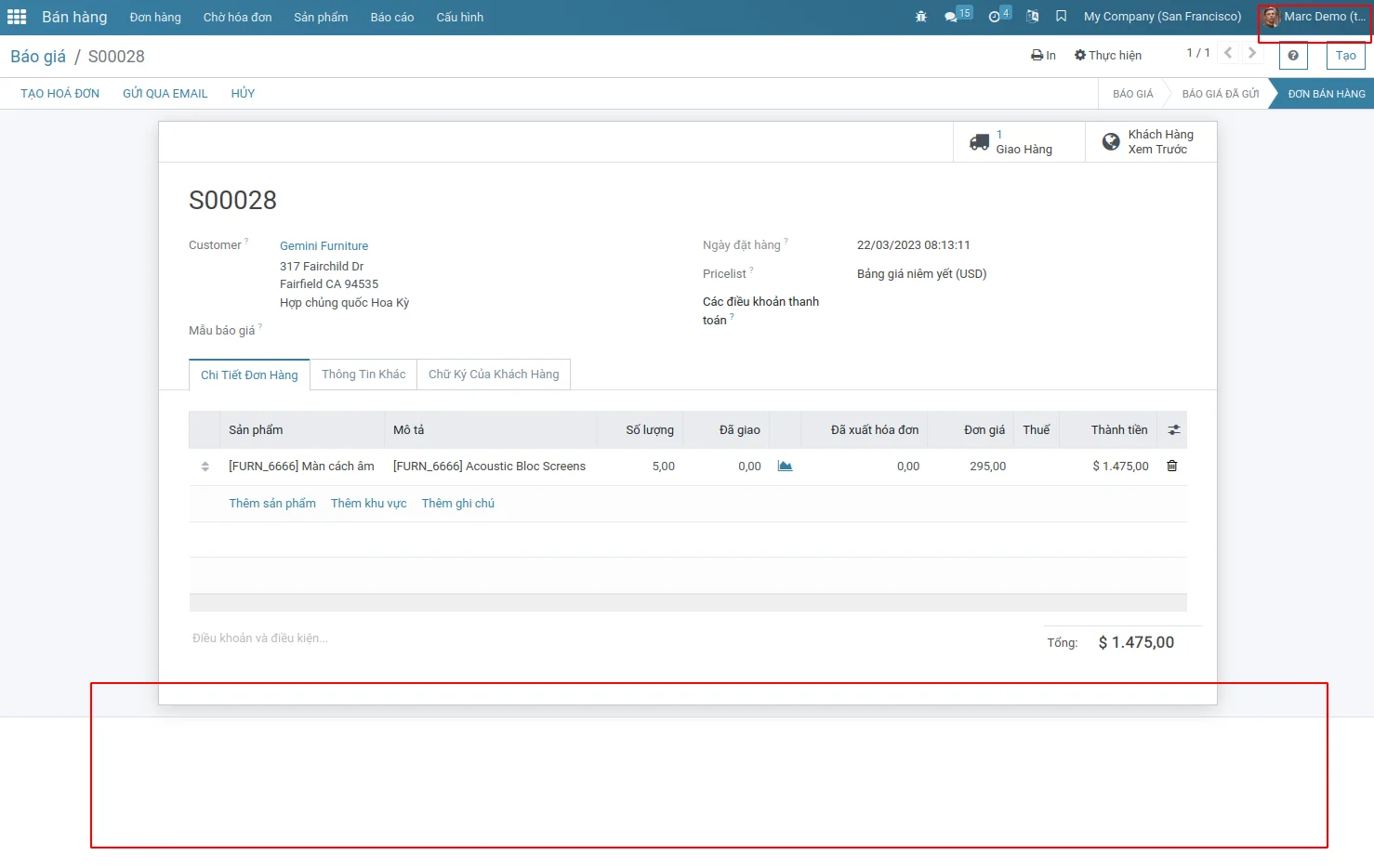
- Tắt Chế độ nhà phát triển (Debug): Hộp kiểm này để tắt chế độ nhà phát triển cho những người dùng được chỉ định.
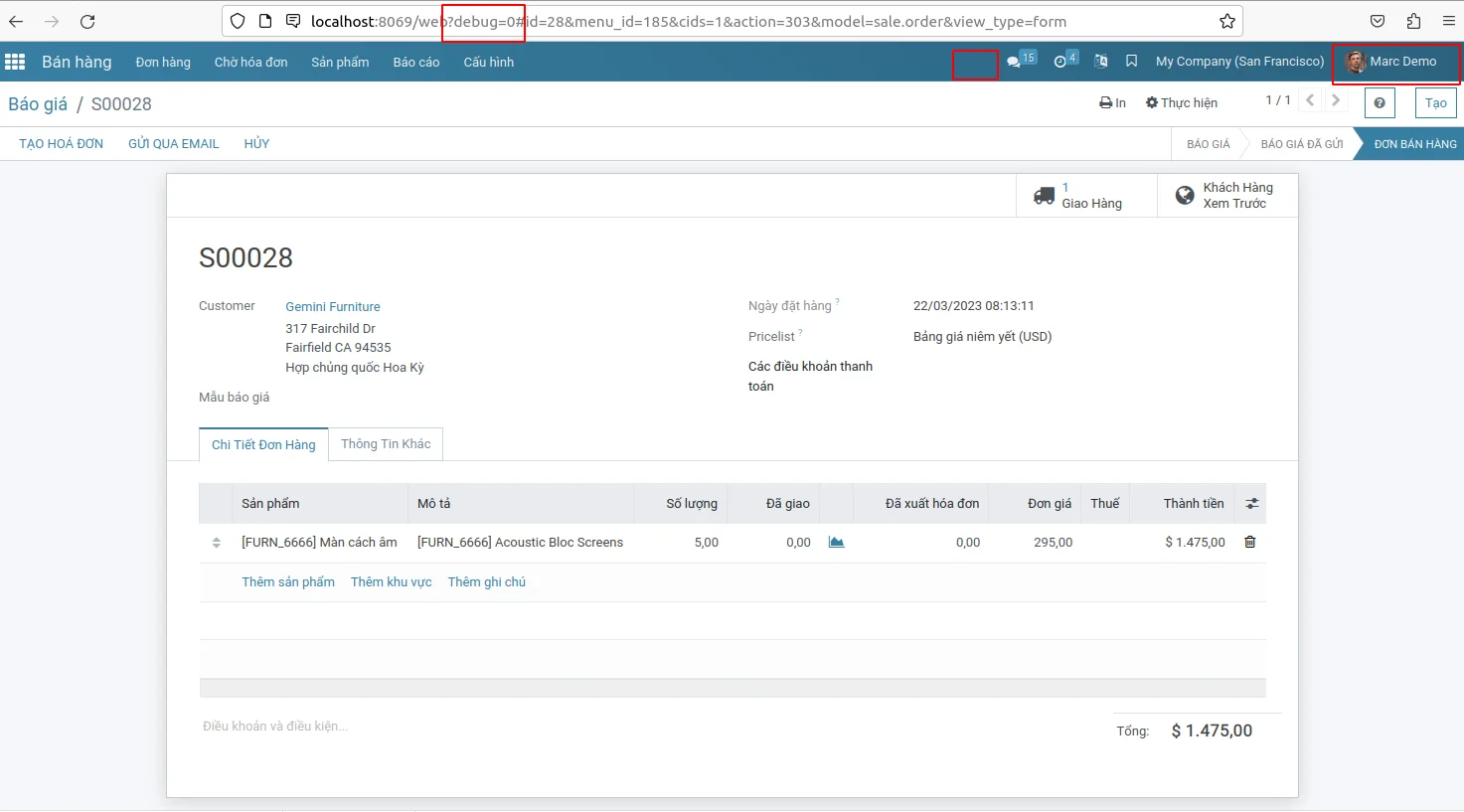
- Công ty: Quy tắc này cũng được áp dụng ở nhiều công ty , Vì vậy, tại đây bạn có thể đặt các công ty mà bạn phải áp dụng quy tắc này.
- Tab (Truy cập menu, Truy cập model, Truy cập trường, Truy cập miền, Truy cập nút/Tab): Tất cả các tab đều có các tính năng riêng cho quyền truy cập, Bạn có thể xác định quyền truy cập thực trong mỗi tab/trang.
- Ẩn Menu: Ví dụ với quyền Bán hàng, người dùng Marc Demo có thể thấy menu Bán hàng. Khi thêm menu Bán hàng vào tab Ẩn menu. Truy cập tài khoản Marc Demo sẽ không thấy ứng dụng bán hàng.
- Ẩn Menu: Ví dụ với quyền Bán hàng, người dùng Marc Demo có thể thấy menu Bán hàng. Khi thêm menu Bán hàng vào tab Ẩn menu. Truy cập tài khoản Marc Demo sẽ không thấy ứng dụng bán hàng.
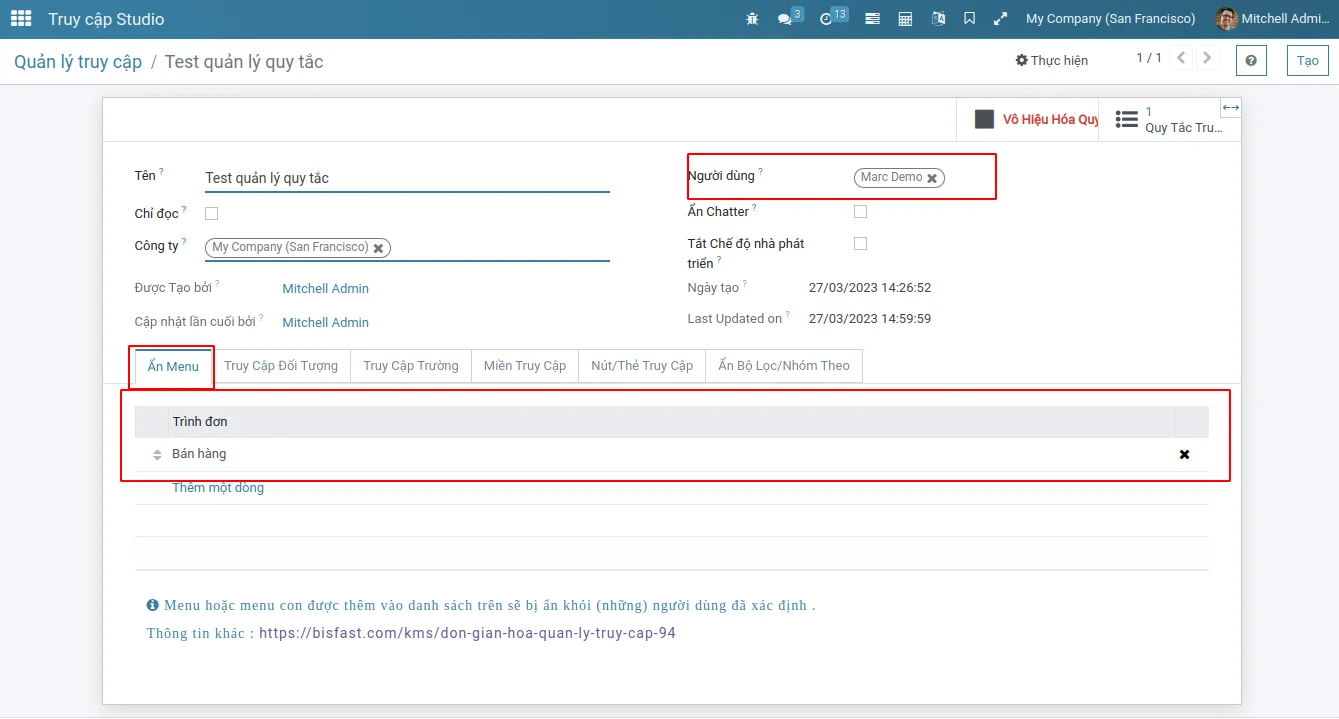
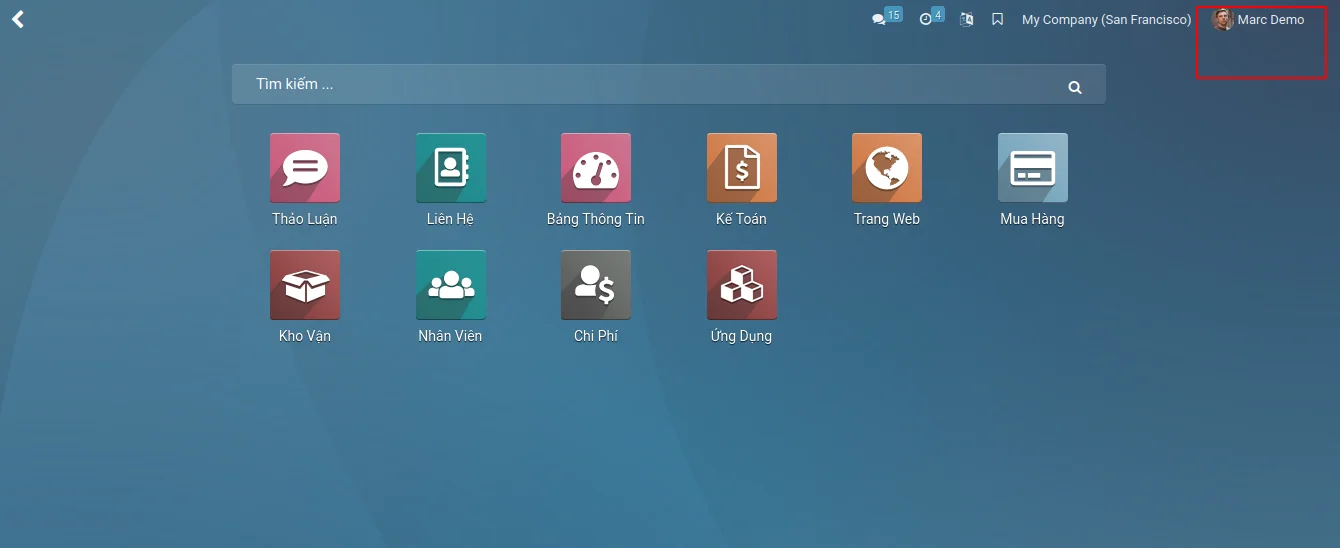
- Truy cập đối tượng: Ở đây chúng ta lấy ứng dụng Bán hàng đề làm ví dụ
- Model: Chọn model cần phân quyền, ví dụ chọn Đơn bán hàng.
- Ẩn báo cáo: ví dụ chọn ẩn "Quotation/ Order". Truy cập tài khoản Marc Demo >> Bán hàng >> mở 1 bản ghi Báo giá lên. Chúng ta sẽ không thấy nut In >> Báo giá/ Đơn hàng.
- Ẩn Hành động: ví dụ chọn "Share". Truy cập tài khoản Marc Demo >> Bán hàng >> Báo giá >> Thực hiện >> Chúng ta không còn thấy lựa chọn Chia sẻ.
- Ẩn chế độ xem: ví dụ chọn Calendar. Truy cập tài khoản Marc Demo >> Bán hàng >> Báo giá. Chúng ta không còn thấy kiểu xem Calendar.
- Ẩn Tạo, Ẩn Xóa, Ẩn Chỉnh sửa, Ẩn Lưu trữ/Hủy lưu trữ, Ẩn chatter, Ẩn Nhân bản, Ẩn xuất: Khi tích vào các lựa chọn này, các tính năng cơ bản tương ứng sẽ bị ấn đi
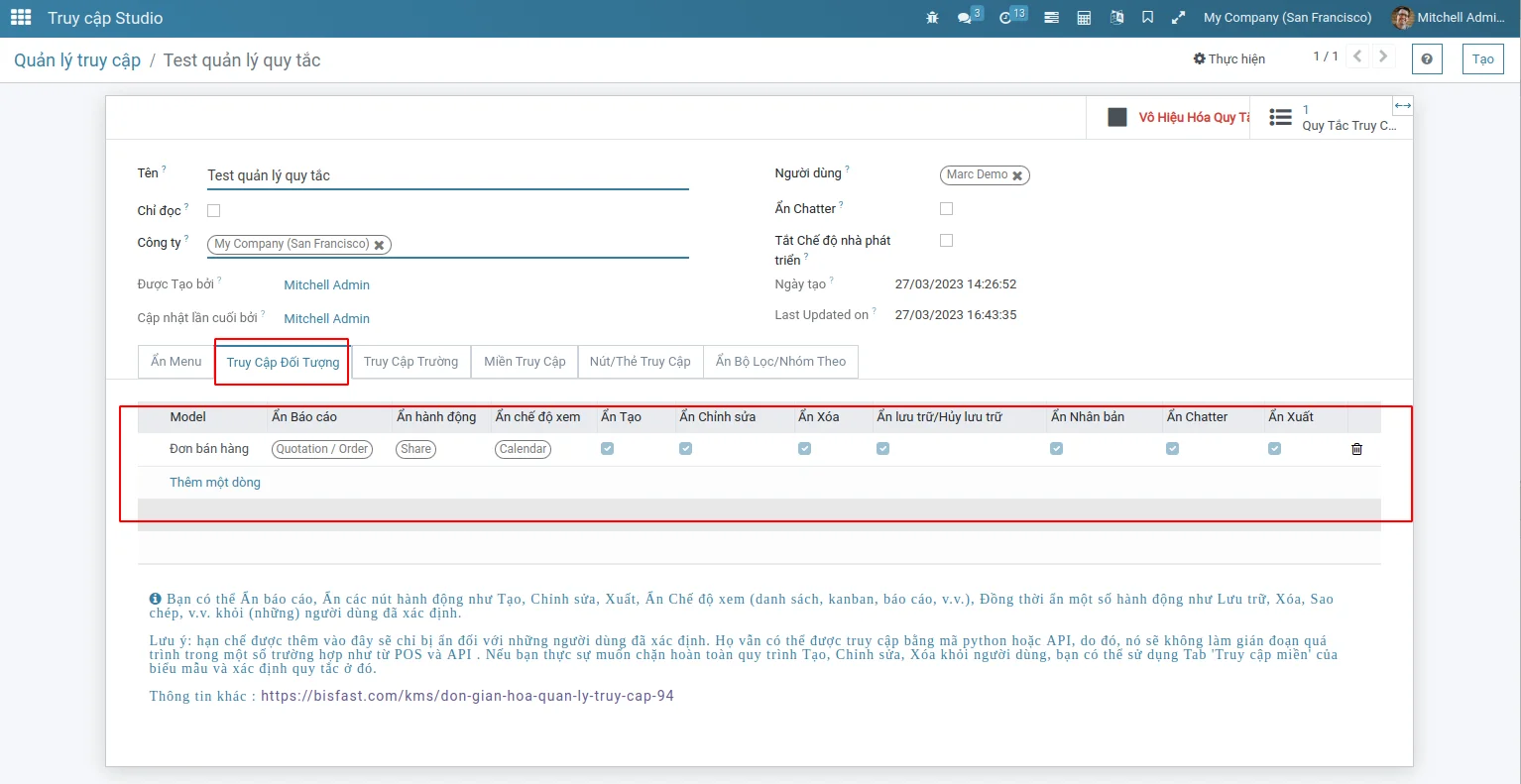

- Truy cập Trường: Cho phép phân quyền đến từng trường của từng model theo từng người dùng. Ví dụ phân quyền người dùng Marc Demo chỉ đọc trường "Mẫu báo giá" trên đơn hàng. Các người dùng có quyền bán hàng đều có thể sửa trường Mẫu báo giá, chỉ riêng người dùng Marc Demo sẽ không được phép sửa trường Mẫu báo giá. Tương tự chúng ta có thể tích chọn Không hiển thị, Bắt buộc, Xóa liên kết ngoài.
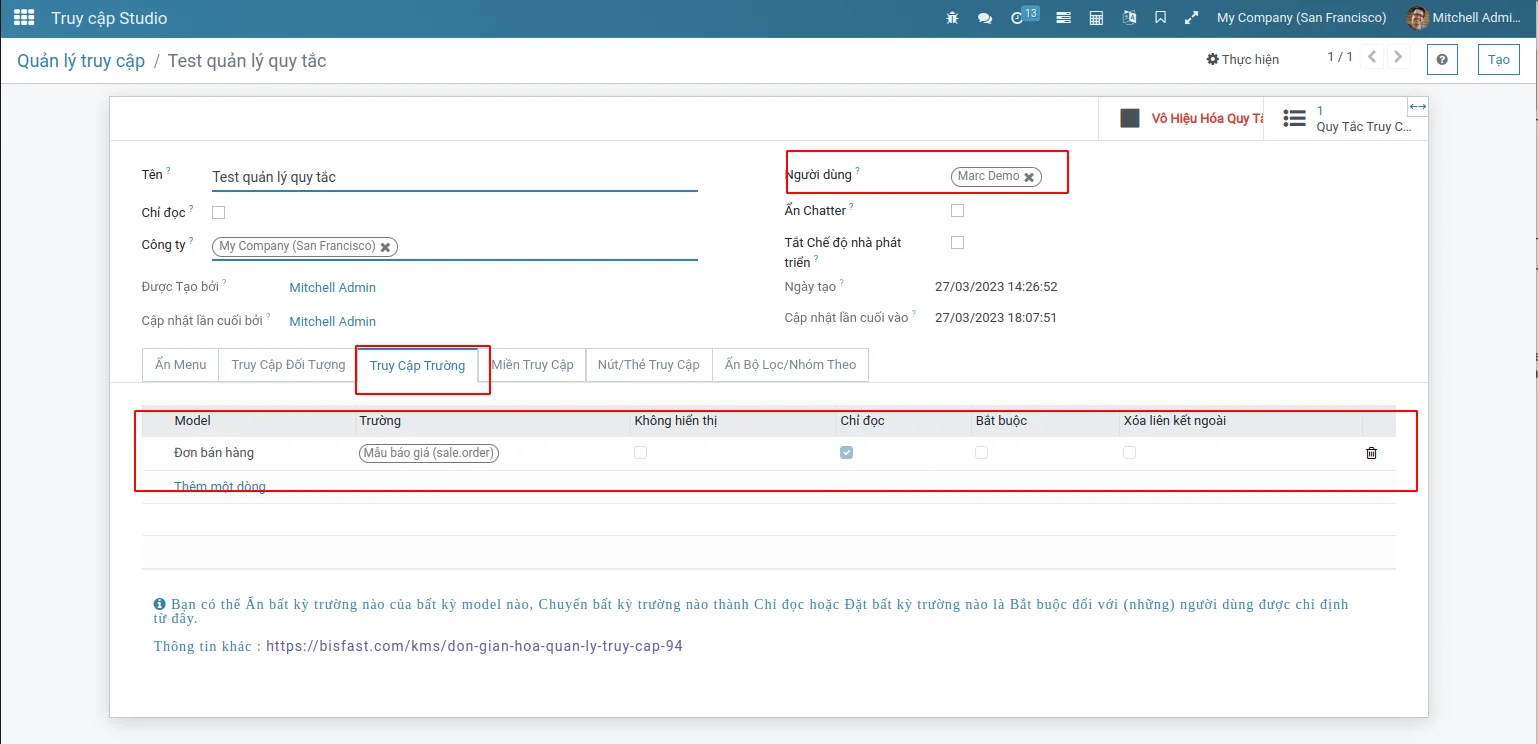
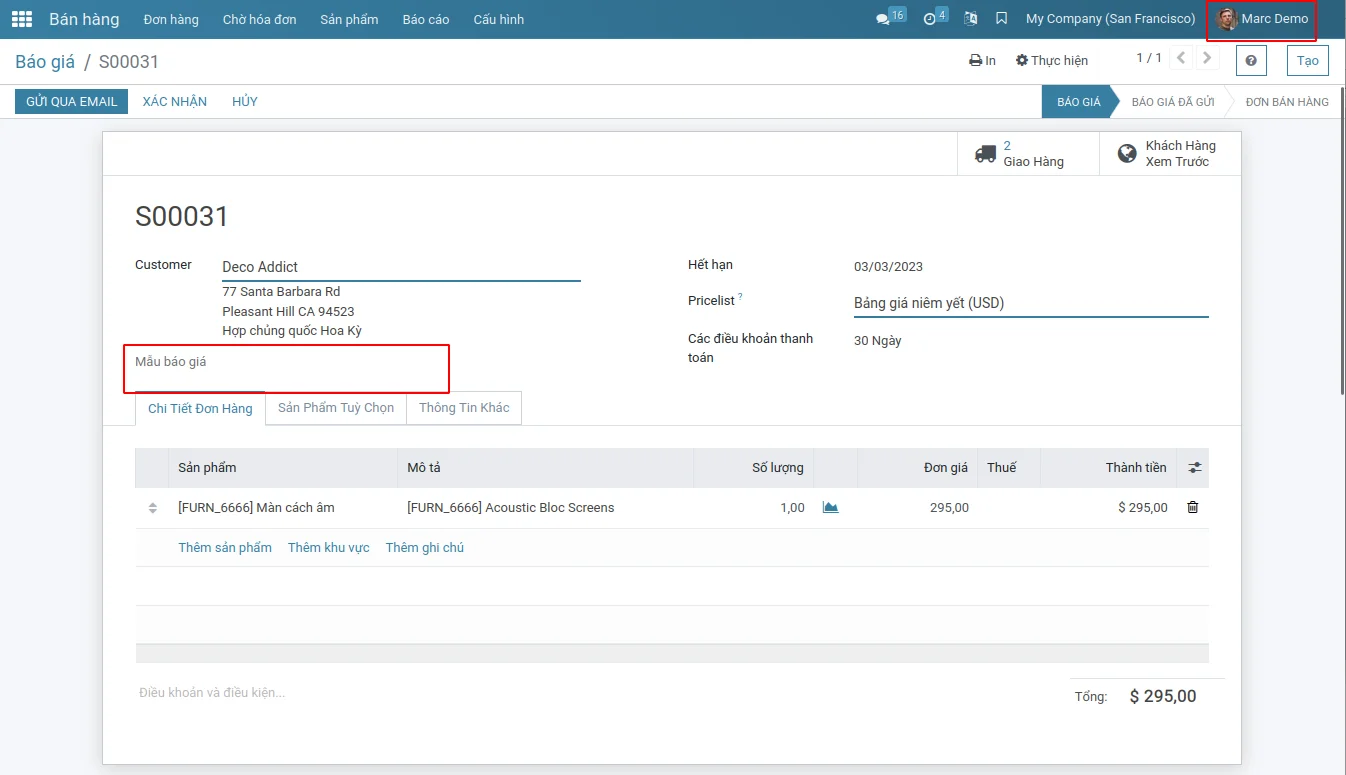
- Miền truy cập: Phân quyền người dùng đến từng bản ghi của model. Ví dụ chúng ta phân quyền người dùng Marc Demo chỉ có thể đọc các bản ghi Đơn bán hàng ở trạng thái Báo giá, không có quyền sửa, xóa, tạo. Các bản ghi ở trạng thái khác Báo giá thì người dùng này không nhìn thấy
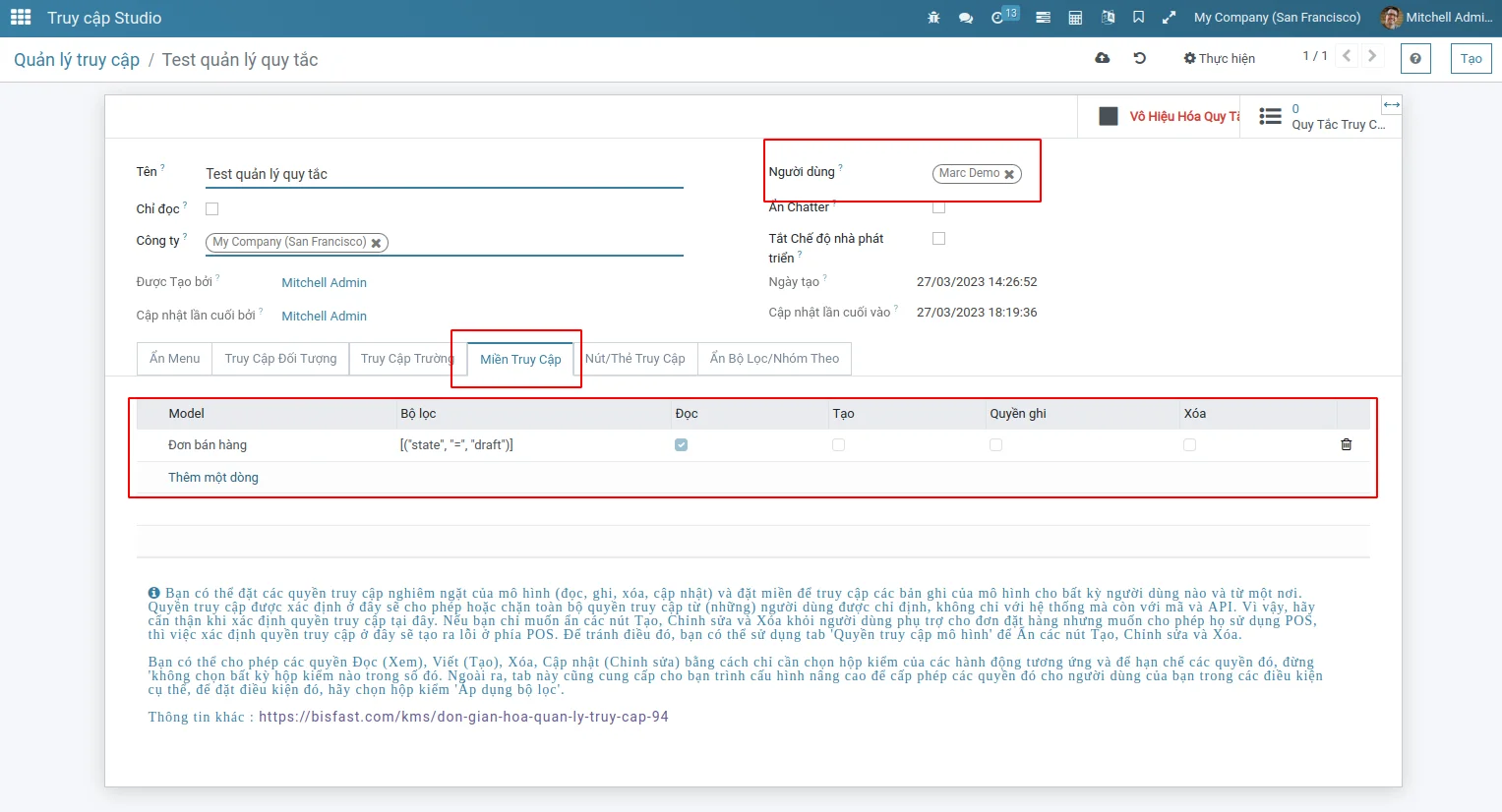
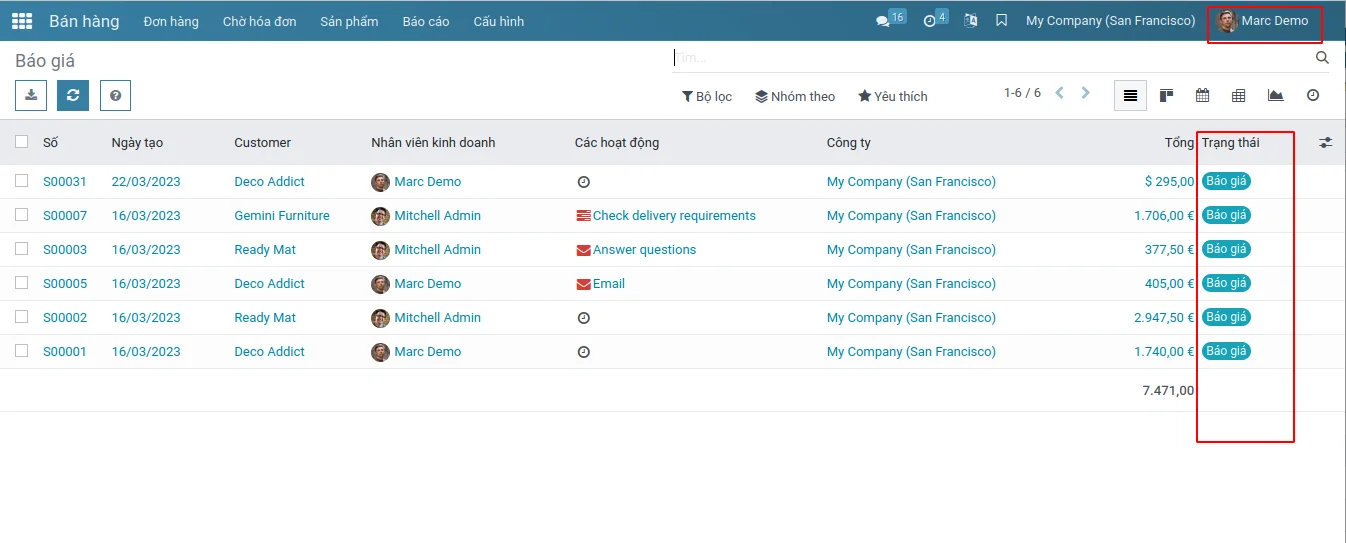
- Nút/Thẻ truy cập: Ẩn Nút, Tab/Trang, liên kết Kanban theo người dùng. Ví dụ Ẩn nút Xác nhận và Tab Sản phẩm tùy chọn trên Đơn bán hàng với người dùng Marc Demo
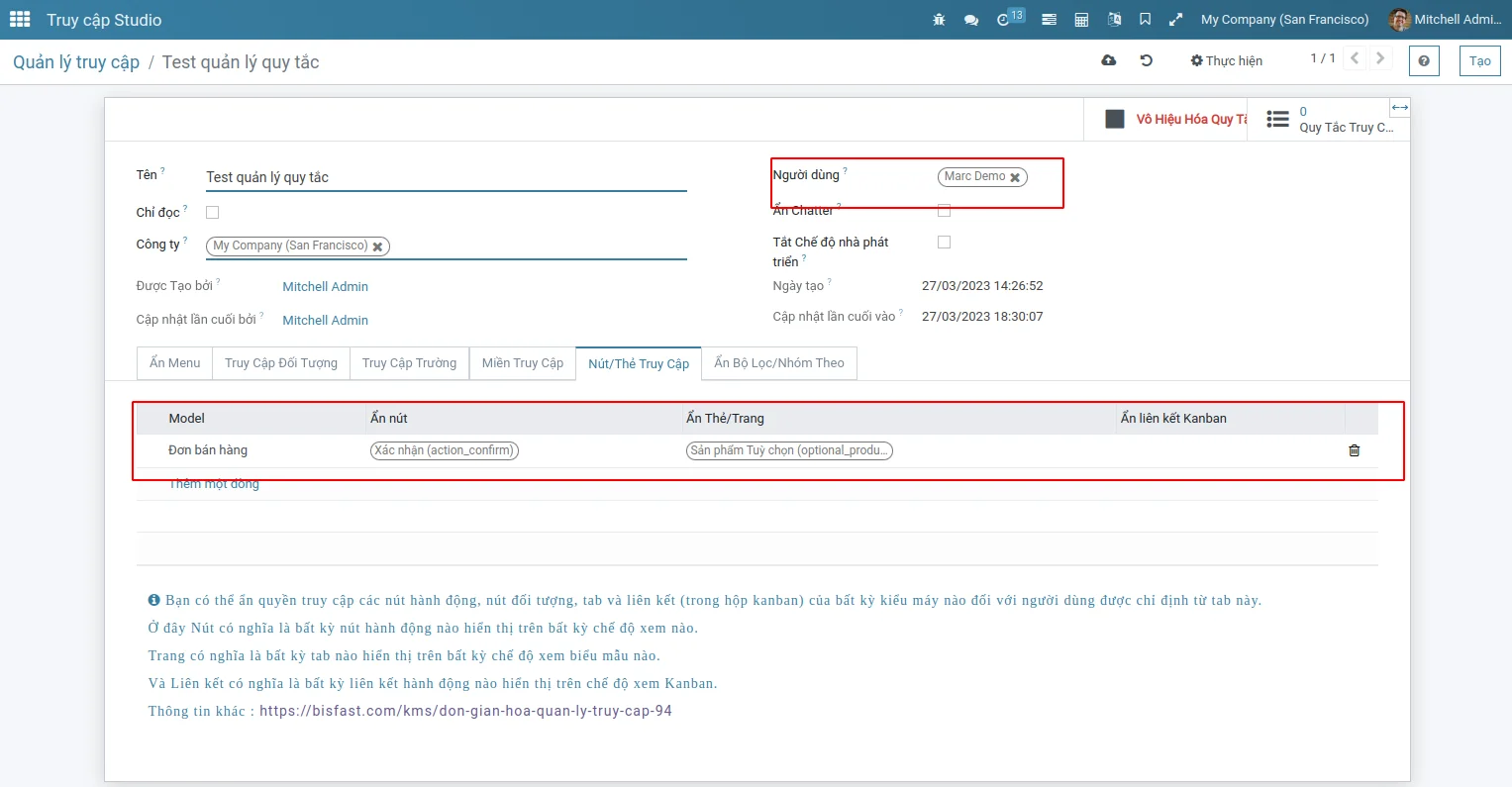
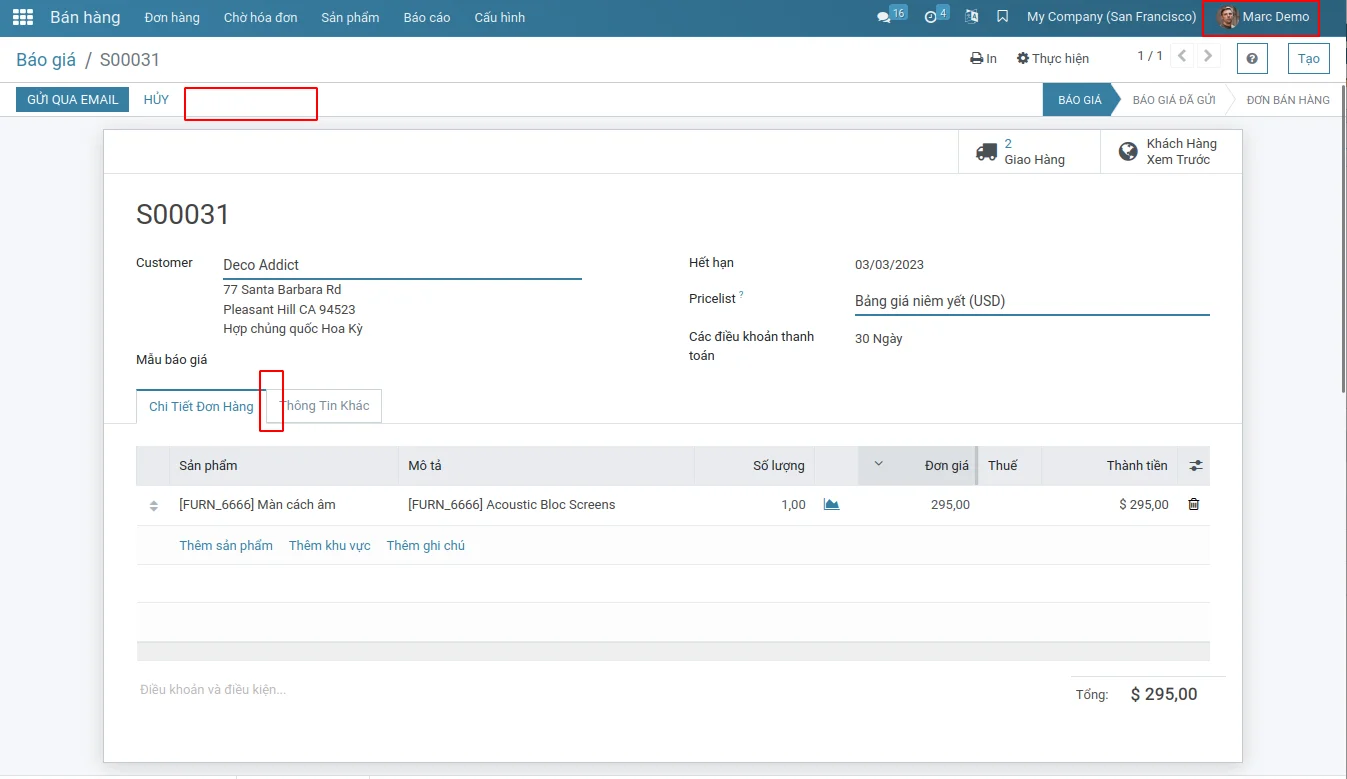
- Ẩn Bộ lọc/Nhóm theo: Cho phép ẩn Bộ lọc/nhóm theo theo người dùng. Ví dụ ẩn bộ lọc Báo giá và Nhóm theo Nhân viên bán hàng trên Đơn bán hàng với người dùng Marc Demo.
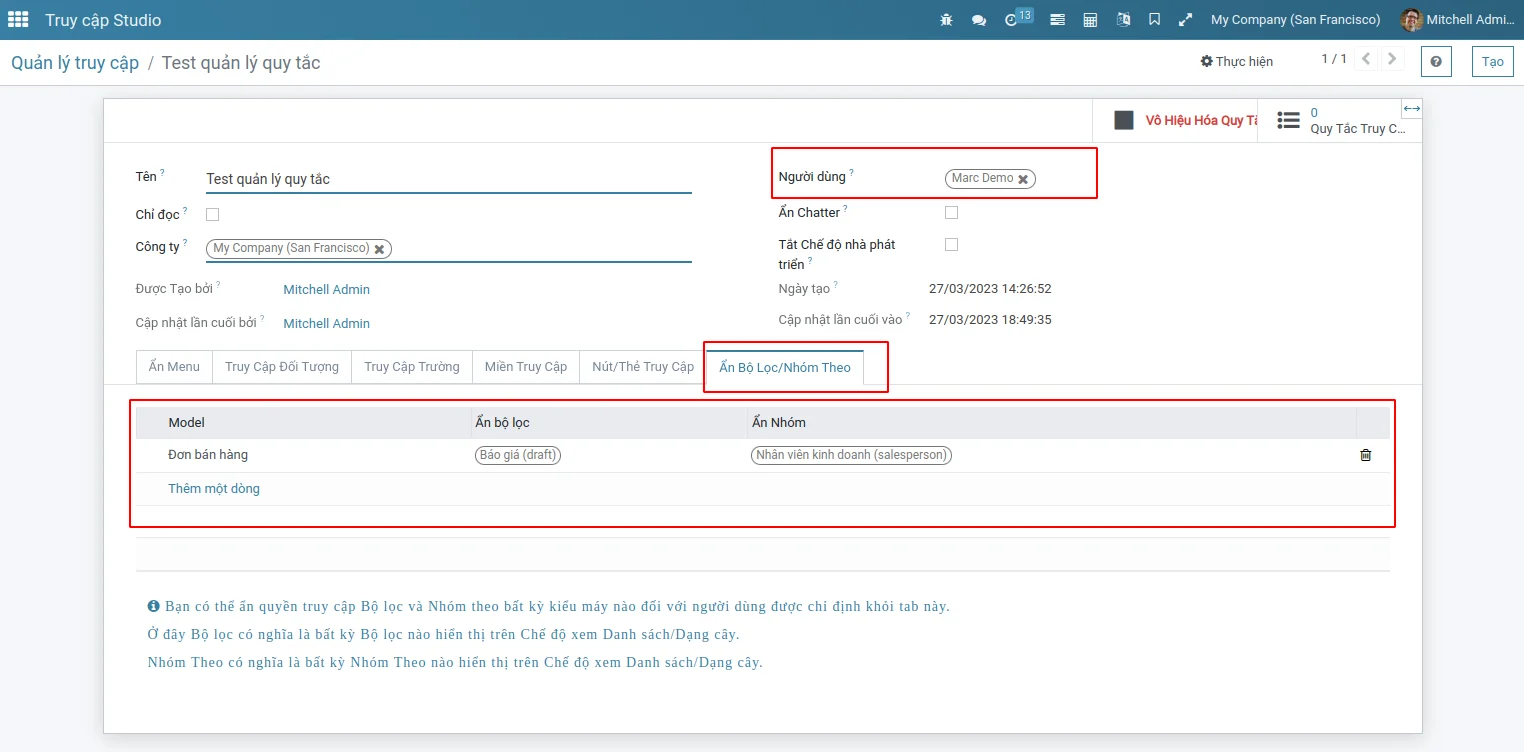
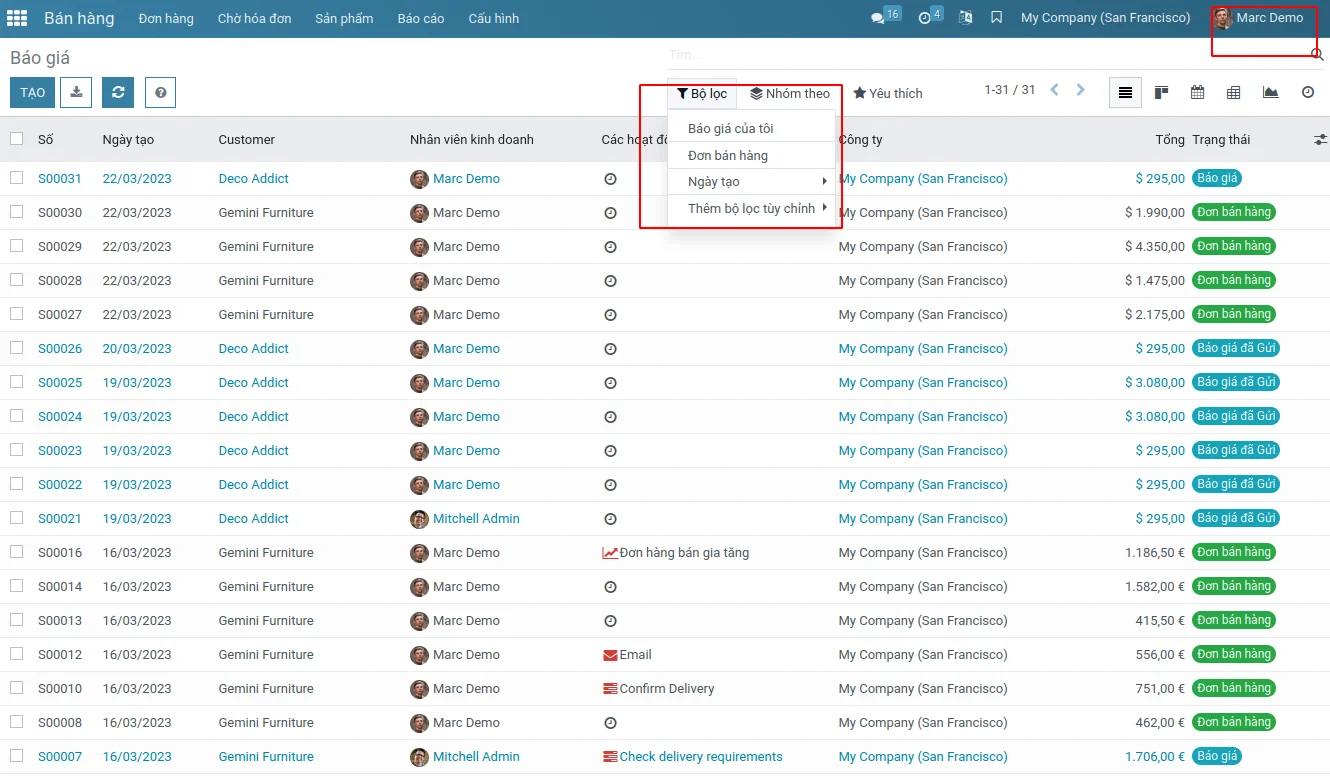

To install this Web App in your iPhone/iPad press
![]() and then Add to Home Screen.
and then Add to Home Screen.
